Näin poistat Googlen tekoälykoosteet hakutuloksista
Maailman suurin mainosyhtiö Google toi Suomeenkin hakutulosten yhteydessä näytettävät tekoälykoosteet.
Koosteet ovat usein pielessä ja lisäksi ne julkaisijoiden mukaan tuhoavat omalta osaltaan niiden tekijöiden elinkeinoa, joiden pohjalta tekoälykoosteet on luotu.
Googlen markkinaosuus on Suomessakin käytännössä Alkon monopolin tasoinen, eli hurjat 88,4 prosenttia kaikista suomalaisten tekemistä hauista tehdään Googlen hakukoneen kautta.
Google ei mahdollista suoraan tekoälykoosteiden poistoa asetusten kautta, vaan niistä eroon pääsemiseksi pitää nähdä hieman enemmän vaivaa.
Käymme läpi oppaassamme keinot, miten tekoälykoosteet voi kytkeä pois päältä - tavalla tai toisella. Lähestymistapa riippuu osittain siitä, käytetäänkö kännykkää vai tietokonetta.
Tietokoneella
Tietokoneella Googlen tekoälytuloksista eroon pääsimen on kohtuullisen helppoa ja siihen on parikin eri tapaa.
Googlen oma kikka
Googlen oma hakukone itse asiassa estää tekoälyn tuottaman yhteenvedon luonnin, jos haun osoitetiedoista löytyy maaginen &udm=14 kohta url-osoitteen lopusta.
Lisättäessä vaikkapa
https://www.google.com/search?q=suurin+nis%C3%A4k%C3%A4shakuun kyseinen pätkä loppuun, katoavat tekoälyn vastaukset. Eli muokattu osoite olisi muodossa
https://www.google.com/search?q=suurin+nis%C3%A4k%C3%A4s&udm=14.
Koska kikka on tietysti ärsyttävä lisätä hakuun joka kerta loppuun, on tähän onneksi tarjolla oikotie:
Kyseinen sivusto ohjaa kaikki haut suoraan Googleen, mutta lisää loppuun tuon maagisen hakuehdon. Eli vaihtamalla vaikkapa selaimen aloitussivun Googlesta udm14.org:ksi, pysyy käyttökokemus tuttuna, mutta tekoälykoosteet eivät enää hypi silmille.
Selainlaajennus
Toinen, kenties näppärämpi vaihtoehto on, että asentaa selaimeensa selainlaajennuksen, joka poistaa tekoälykoosteet hakutuloksista kokonaan, mutta haut voi edelleen tehdä tutun Googlen kautta.
Hide Google AI Overviews -lisäosa
Laajennus toimii sellaisenaan Googlessa, Edgessä, Bravessa ja kaikissa muissa Chromiumiin pohjautuvissa selaimissa. Se on avointa lähdekoodia ja saatavilla myös Firefoxille.
Vaihda hakukonetta
Tehokkaampi tapa räpiköidä Googlen monopoliasemaa vastaan on toki se, että vaihtaa hakukoneen kokonaan johonkin toiseen.
Jos käytät Googlen omaa Chrome-selainta tai useimpia sen sisarselaimia, onnistuu hakukoneen vaihto seuraavasti:
Napauta oikean yläreunan "kolmen pisteen valikkoa". Valitse listalta Asetukset. Asetusten näkymässä, klikkaa vasemmasta sivureunasta kohta Hakukone ja klikkaa tämän jälkeen Vaihda.
Omissa kokeiluissamme erittäin hyviksi hakukoneiksi ovat osoittautuneet DuckDuckGo ja täysin eurooppalainen Qwant.
Kännykällä
Kännykällä haku tapahtuu eri tavalla ja haku on yleensä integroitu tiukasti osaksi käyttöjärjestelmää. Kännykällä selainlaajennukset eivät toimi, jos käytössä on Chrome (kuten valtaosalla on) eikä hakuun yleensä siirrytä hakukoneen osoitteen kautta.
Tämän vuoksi teimmekin kokonaan erillisen oppaan siitä, miten hakukoneen voi vaihtaa Androidilla muuksi kuin Googleksi.
Applen iPhonessa hakukoneen voi vaihtaa siirtymällä puhelimen asetuksiin, valitsemalla sieltä kohdan Haku ja sen jälkeen valitsemalla kohdan Hakukone.
Jos iPhonessa on käytössä vanhempi iOS:n versio, valinta tapahtuu Asetukset > Sovellukset > Safari > Hakukone -valintapolun kautta.
uutiskuva: ruutukaappaus Wikipedian sivusta

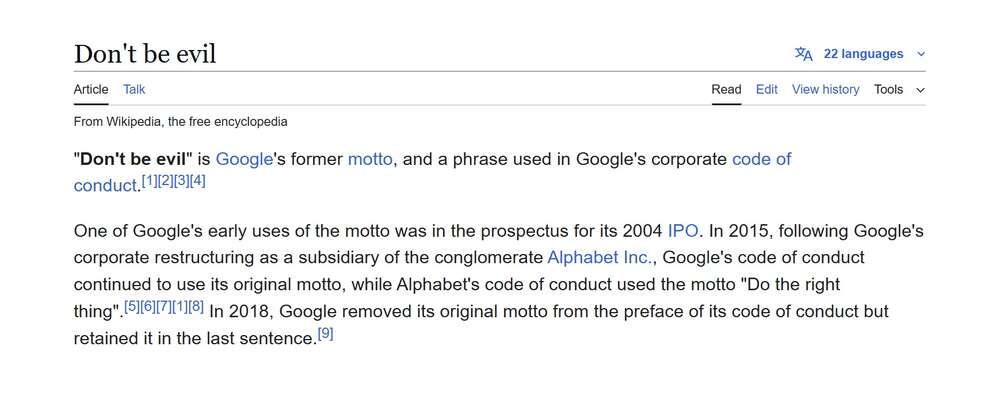





TÄMÄN UUTISEN KOMMENTOINTI ON PÄÄTTYNYT